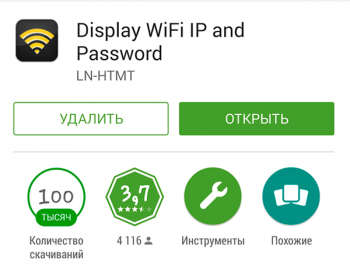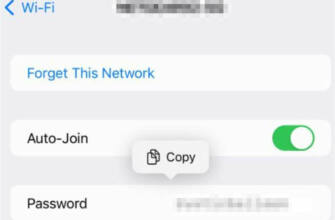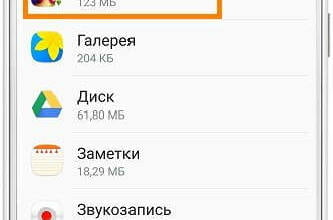Yöntem, örneğin, yerleşik kartlarda sınıflandırılmamış şifrelerle erişim noktalarında gösterilen özel programlara ve bunun gibi diğerlerine dayanmaktadır.
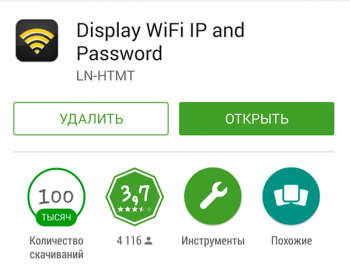
Android için wifi'den şifre nasıl bulunur. Android'de Wi-Fi'den şifre nasıl bulunur
Artık çoğumuzda Wi-Fi var. Sonuç olarak, eve geldiğimizde mobil trafikten korkmadan küresel web'e yüksek hızlı erişimin keyfini çıkarıyoruz. Şifreyi girdikten sonra bağlantı sürecini otomasyonun insafına bırakıyoruz. Peki ya girilen şifreyi görmek isterseniz? Bu nasıl yapılır, geleneksel yıldız işaretleri normal sembollere nasıl dönüştürülür? Bugünkü yazımızda bu soruya cevap vermeye çalışacağız.
Elbette, yönlendiriciye bir kabloyla bağlı bir bilgisayar kullanarak Wi-Fi'den şifreyi öğrenebilirsiniz. Ancak bu genellikle çok uzun sürer. İşletim sistemini indirmek için biraz zaman harcayacaksınız, ardından oturum açma kişisel alanına dikkat etmeniz gerekecek. Ancak herkes bu hesabın şifresini hatırlamaz! Kısacası, Android'de Wi-Fi şifresini bulmak daha kolaydır.
Çoğu zaman, arkadaşlarınız size gelirse böyle bir sorunun çözümü gerekir. Bazıları, trafiğinizi boşa harcamamak ve aynı zamanda daha yüksek bir veri aktarım hızı elde etmek için ev ağı Wi-Fi'ye bağlanmak isteyebilir. Eğer şifreyi hatırlıyorsanız, bu çok iyi. Ancak çoğu zaman şifreyi aklımızda tutmayız, bu yüzden kayıtlı WiFi ağının şifresini bulmaya çalışmamız gerekir. Ve aniden bunun göründüğü kadar kolay olmadığı ortaya çıkıyor.
Dosya yöneticisini kullanma
Bu yöntem android altında çalışan birçok cihazda çalışır. Bir dosya yöneticisi kullanmaktan oluşur. Yardımı ile, Wi-Fi ağının şifresinin kaydedildiği ve bağlantının otomatik olarak gerçekleştiği özel bir dosya açabilirsiniz. Bir dosya yöneticisi olarak şunları kullanabilirsiniz Orkestra şefi , ES Dosya Gezgini veya benzer başka bir uygulama – bu büyük bir rol oynamaz.
Tabii ki, önce böyle bir program yüklemeniz ve ardından aşağıdakileri yapmanız gerekir:
Adım 1. Dosya yöneticisini başlatın. Bizim durumumuzda şöyle olacaktır Kök Tarayıcı .
Adım 2. Sistemin kök dizinine gidiniz.
Adım 3. Klasöre gidin " Veri».
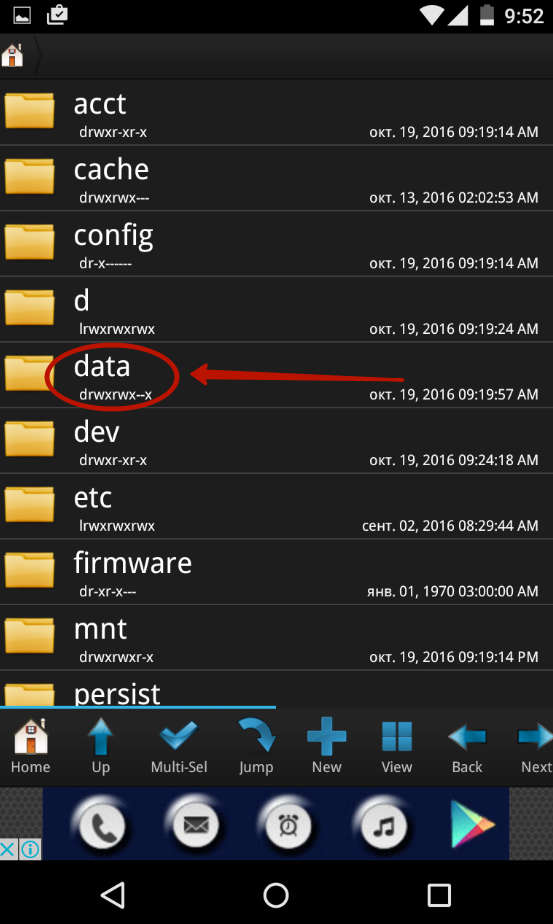
Adım 4. Klasöre git " Misk».
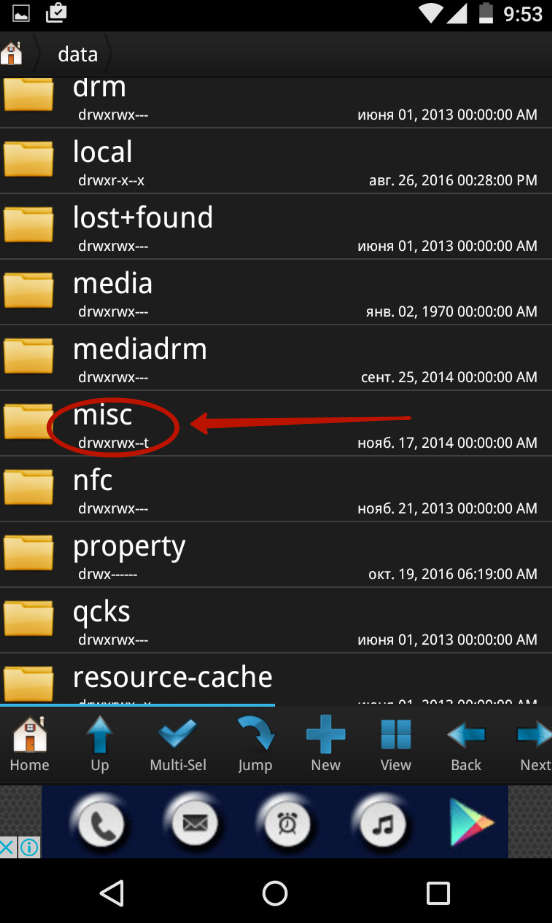
Adım 5. Klasöre git " kablosuz internet».
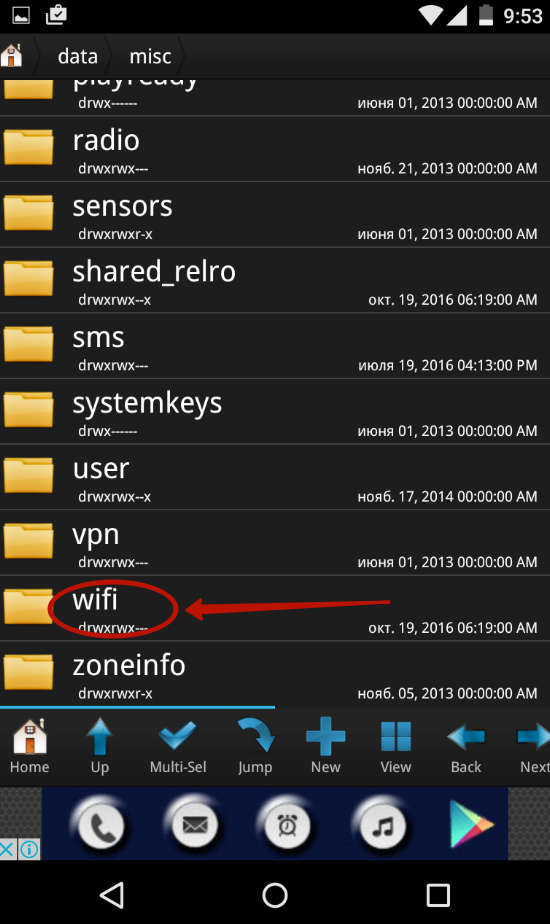
Adım 6. Dosya üzerine tıklayın wpa_supplicant.conf.
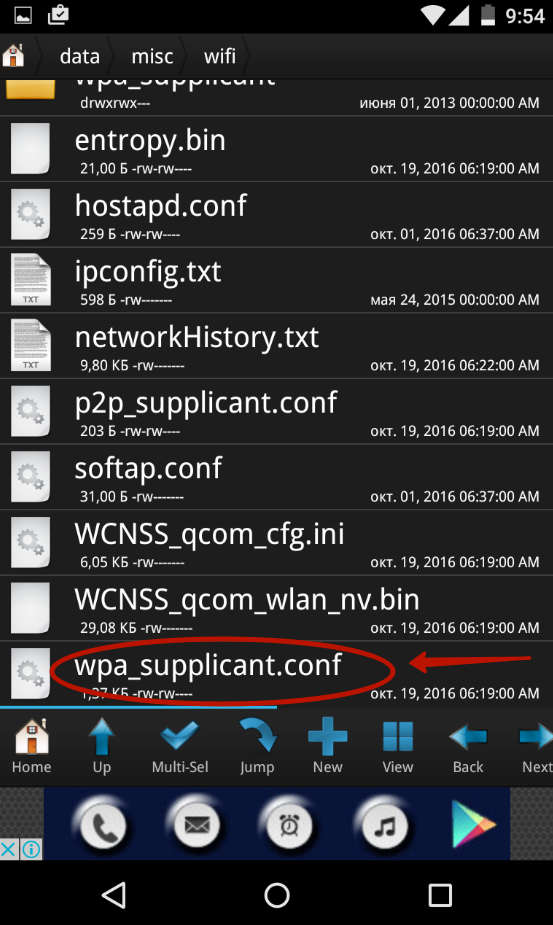
Adım 7. Aralarından seçim yapabileceğiniz birkaç uygulama sunulacaktır. Yapılandırma dosyasını açmak için herhangi bir metin düzenleyici kullanabilirsiniz. Bizim durumumuzda bu RB Metin Düzenleyici.
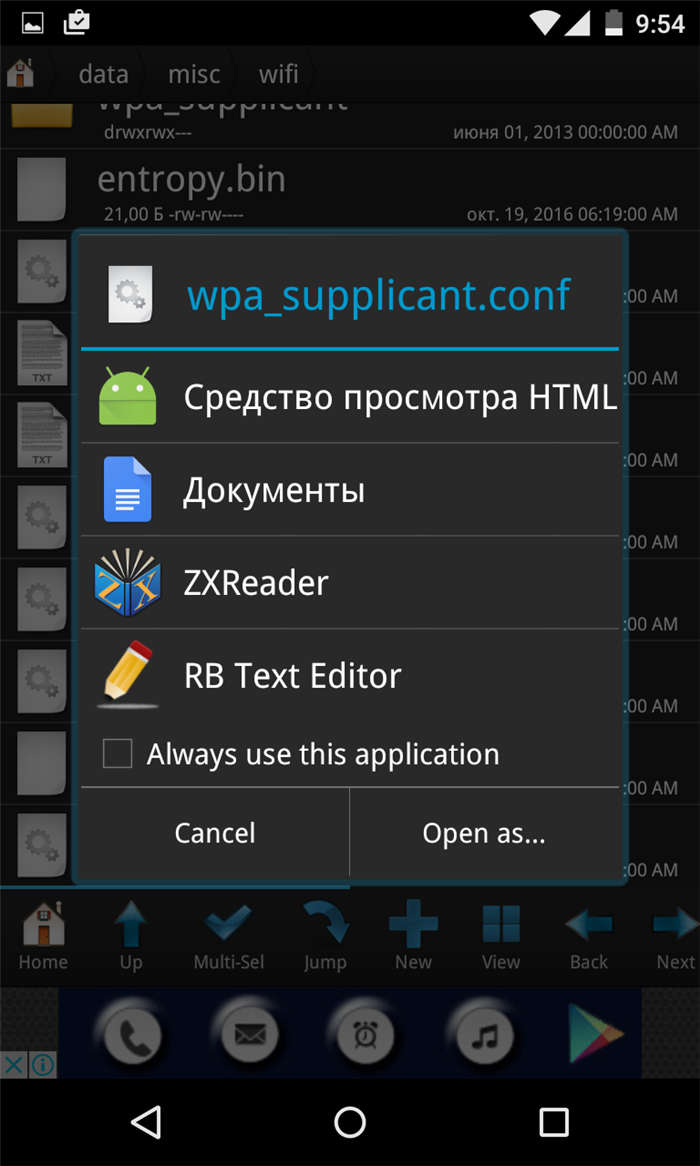
8. Adım. Burada, şifreyi bulmanız gereken kayıtlı WiFi ağının adını bulun. Kendisi bir sonraki satırda tırnak işaretleriyle birlikte.
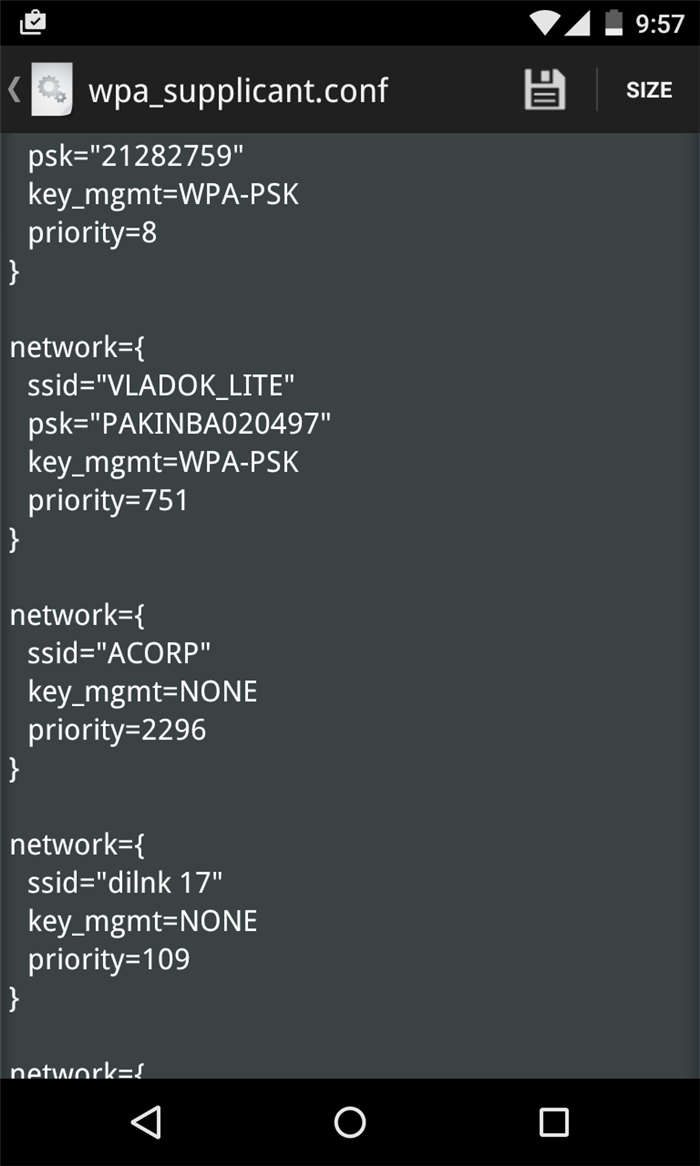
Hepsi bu, bağlı Wi-Fi'nin şifresini kolayca öğrenebilirsiniz.
WiFi Anahtar Kurtarmayı Kullanma
Dosya yöneticisiyle uğraşmayı sevmiyorsanız, uygulamayı kullanmanızı öneririz. WiFi Anahtar Kurtarma . Sadece birkaç parmak hareketiyle şifreyi okumanıza izin verecektir. Ancak program aynı zamanda süper kullanıcı hakları gerektirir!
1. Adım. Uygulamayı yükleyin ve çalıştırın.
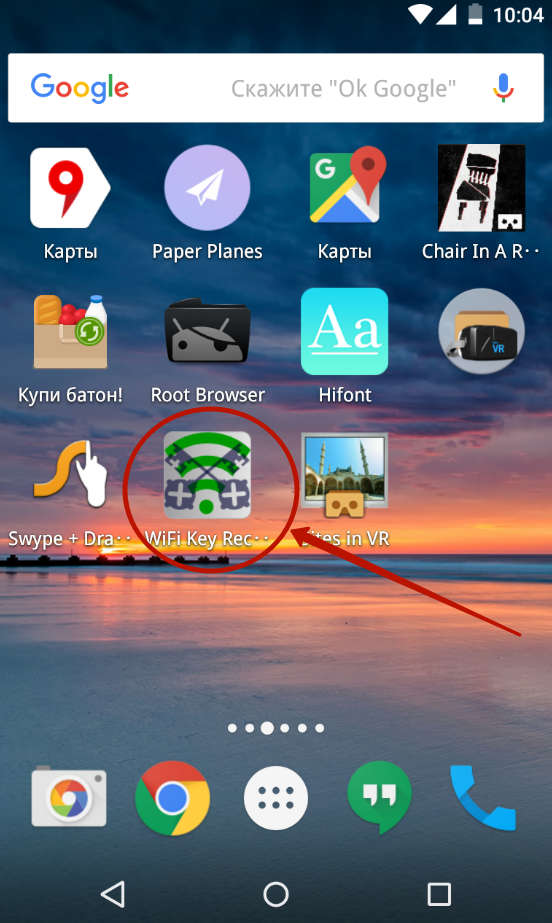
2. Adım. Gerekirse, programa süper kullanıcı hakları verin – ilgili düğmeye basmak için yaklaşık 30 saniyeniz olacak. Bizim durumumuzda, haklar SuperUser yardımcı programı tarafından otomatik olarak verildi.
3. Adım. Wi-Fi ağları listesine bakın. Burada ev ağınızın adını içeren SSID'yi bulun – şifre " psk».
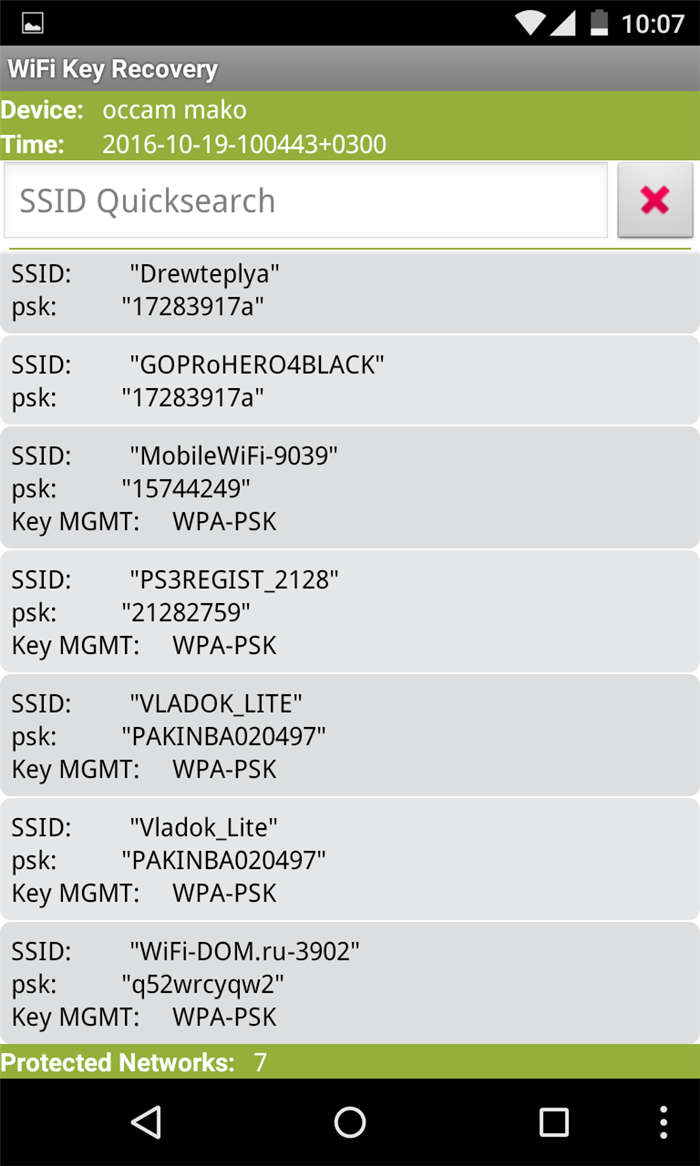
Birçok ağa bağlanıyorsanız, üstteki arama çubuğunu kullanabilirsiniz.
Root olmadan ne yapmalı?
Süper kullanıcı haklarına sahip değilseniz Android'de WiFi şifresini nasıl görebilirsiniz? Sizi hayal kırıklığına uğratmak için acele ediyoruz, bu durum için çalışan bir yol yok. İlgili dosyaya erişmeniz mümkün olmayacaktır. Bu, hiç kimsenin belirli bir ağın şifresini öğrenememesi için güvenlik amacıyla yapılır. Buna ek olarak, sıradan insanlarda bulunan ve virüs olarak adlandırılan bazı kötü amaçlı uygulamalar ağdan veri alamayacaktır.
Sıklıkla yeni bir akıllı telefonu veya tableti kablosuz bir ağa bağlamamız gerekir, ancak kodu hatırlamıyoruz. Üzülmeyin ve yönlendiricinin ayarlarına girmek için acele etmeyin. Daha önce bu erişim noktasına bağlı olması koşuluyla, Android cihazda kablosuz ağ şifresini gösterebilirsiniz.
Bir akıllı telefonda ağınızın anahtarını nasıl bulabilirsiniz?
- Üçüncü taraf gezgini yükleyin ve gerekli bilgileri manuel olarak bulun.
- Özel bir uygulama kullanın.
Her iki yöntemin de tam erişim yöneticisi ( Kök hakları) gerektirdiğini hatırlamakta fayda var. İlk seçenek, sistem klasörlerini açabileceğiniz ve gerekli bilgileri görüntüleyebileceğiniz Explorer'ı yüklemeyi içerir. En yaygın kullanılan yardımcı program Root Explorer'dır.
Öyleyse, Wi-Fi şifresinin nasıl bulunacağının her iki yolunu da daha ayrıntılı olarak inceleyelim.
Ağ Bilgilerini Manuel Olarak Bulma
Önce Google Playbul'u açın ve root programı Explorer'ı yükleyin. İlk başlangıçta program Root haklarını isteyecektir. Onları sağlayın. Sistem klasörlerine erişmenin tek yolu budur. Şimdi geriye kalan tek şey Wi-Fi ağının şifresinin saklandığı yeri bulmak.
"wpa_supplicant.conf" adlı bir dosyaya kaydedilir.
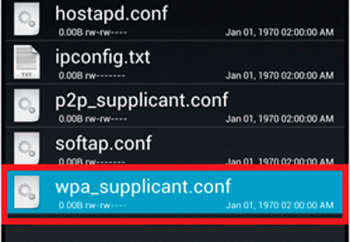
Önce "Veri" klasörüne gidin. Burası ayarlar, bağlantılar ve sistem yapılandırması hakkında bilgi içeren verilerin bulunduğu yerdir.
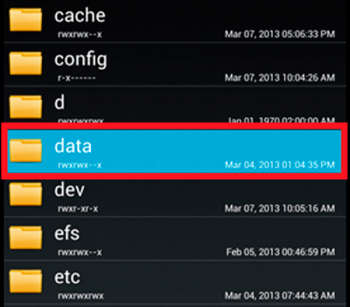
Ardından, "Misc" klasörünü bulun. Burada "Wi-Fi" klasörünü bulun. İhtiyacımız olan dosyanın depolandığı yer burasıdır. Bunu bir metin düzenleyicide, örneğin bir not defterinde açmanız gerekir. Burada akıllı telefonun bağlı olduğu tüm bağlantıların bir listesini göreceksiniz. SSID ağın adıdır ve PSK satırı gerekli güvenlik anahtarını gösterecektir.
Güvenlik Anahtarı Çıkarıcı Uygulamasını Yükleme
Android Wi-Fi şifre bulucu, akıllı telefonun bağlı olduğu ağ hakkında bilgi almanızı sağlayan bir programdır. Benzer birçok uygulama vardır. Üstelik hepsi aynı prensibe göre çalışır. Buradaki amaç, yukarıda bahsedilen dosyayı bulmak ve bilgilerini ekranda görüntülemektir.
Tüm bunlar otomatik olarak yapılır, bu nedenle kullanıcının istenen dizini bağımsız olarak aramasına ve dosyayı bir metin düzenleyicide açmasına gerek yoktur: uygulama, şifreyi Wi-Fi üzerinden otomatik olarak çıkarmanıza ve ekranda görüntülemenize olanak tanır.
Muhtemelen kullanımı en kolay ve en uygun uygulama Wi-Fi IP ve şifre Explorer'dır.
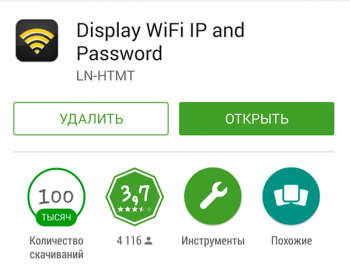
Aynı prensipte çalışır, ancak aynı zamanda en basit ve en sezgisel arayüze sahiptir. Google Play'den tamamen ücretsiz olarak indirilebilir. Yukarıda belirtildiği gibi, programın kayıtlı Wi-Fi şifresini göstermesi için Root hakları gereklidir.
Yardımcı programı çalıştırmanız ve "Şifreyi göster" kutusunu işaretlemeniz yeterlidir.
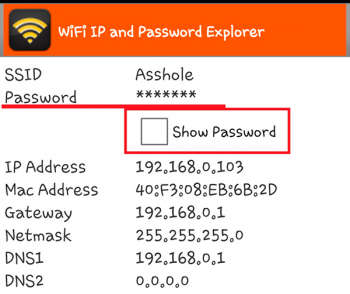
Bu, prosedürü tamamlar. Sistem anahtarı gösterecektir, sadece hatırlamanız veya yeniden yazmanız gerekir. Hala garanti kapsamında olan bir cihaz için Root haklarını açarsanız, "yanacağı" konusunda uyarılmaya değer. Bu, bir arıza durumunda onarım için kendiniz ödeme yapacağınız anlamına gelir.
Ayrıca, tam erişimin açılması belirli risklerle ilişkilidir ve deneyimsiz bir kullanıcıysanız, sistem kataloglarını açmamalı ve içindeki bir şeyi silmemeli veya değiştirmemelisiniz. Bu, işletim sisteminin arızalanmasına ve cihazın hasar görmesine neden olabilir.
Android'de Wi-Fi'den şifre nasıl bulunur: Video
Yayın tarihi: 04/04/15 Modern bir kullanıcı, internette çok fazla zaman geçirmenizi sağlayan favori wi-fi ağı olmadan hayatını hayal edemez. Ancak bazen kendi ağınızdan şifreyi bulmanız gereken durumlar vardır, ancak bununla ilgili bir not yoktur. Genellikle, parola yalnızca Android işletim sistemini çalıştıran bir akıllı telefon veya tablette kalır (özellikle işletim sistemi bir dizüstü bilgisayara veya PC'ye yeniden yüklendiyse önemlidir).
Android cihaz, kablosuz ağlarla ilgili tüm verileri yalnızca yardımla erişilebilen dahili bir bölümde depolar. Kök haklarıyla yapılan her türlü manipülasyonun kullanıcının kendi sorumluluğunda olduğu konusunda uyarılmalıdır.
Aşağıdaki seçeneklerin çalışma prensibi aynıdır, sadece yaklaşım açısından farklılık gösterirler:
Yöntem 1: Dosya yöneticisini kullanma
Uygulama için, bu yöntem için kök haklarını destekleyen üçüncü taraf bir gezgin yüklemeniz gerekecektir. İdeal – (fazla yer kaplamaz ve kullanımı kolaydır).
Daha sonra / data / misc / wifi / path'e gitmek için uygulamayı kullanmanız gerekir.
Bu klasör, kullanıcının en az bir kez bağlandığı kablosuz ağ verilerini depolamaktan sorumlu wpa_supplicant.conf dosyasını içerir. Herhangi bir şekilde şifrelenmemiştir, bu nedenle kullanıcı yerleşik Kök Gezgini metin düzelticisini kullanarak kolaylıkla açabilir. Son adım sadece favori ağın adını ve şifresini bulmaktır.
İkinci yöntem (tembeller için): özel programlar kullanmak
Bu yöntem, üçüncü taraf bir yazılımın indirilmesini ve kurulmasını gerektirecektir. Google Play'de benzer birçok program var, örneğin alalım. Önceki yöntemde olduğu gibi, yardımcı programı kullanmak için cihazda köklü haklara ihtiyacınız olacaktır.
Sadece yardımcı programı çalıştırmak için kalır ve o da otomatik olarak tüm kablosuz bağlantıların bir listesini görüntüler (bir arama dizesi vardır).
Üçüncü yöntem: Wi-Fi ağları modu
İnternete erişmeniz gereken durumlar vardır ve yakındaki kablosuz ağlardan yalnızca bir komşu veya bilinmeyen biri vardır. Bu durumda, veya gibi özel programlar kullanarak şifreyi tahmin etmeye çalışabilirsiniz.
Bu tür araçlar kaba kuvvet yöntemini kullanır, uygulama sadece kaba kuvvet için zamana ihtiyaç duyar.
Programı başlattıktan sonra seçim işlemine başlamalısınız. Zamanın şifrenin karmaşıklığına bağlı olduğu unutulmamalıdır. Uygulama mevcut tüm ağları analiz eder, böylece aynı anda birkaç ağı kaba kuvvetle zorlayabilirsiniz. Güzel bir bonus, WIBR'nin mod ağ oluşturma şansını artıran özel sözlüklerin eklenmesini desteklemesidir.
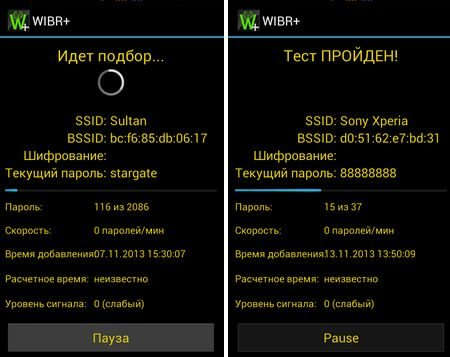
Benzer şekilde, wifi için bir şifre bulabilirsiniz, ancak tüm ağlar kolayca modifiye edilmez, bu nedenle yüzde yüz olasılık yoktur.
Dördüncü yöntem: Şehir haritasında bilinen şifrelere sahip Wi-Fi noktalarını görüntüleyin
Bu seçenek, bilmediğiniz bir yerde kablosuz bir ağa bağlanmak için en kolay ve en hızlı seçenektir. Bu yöntem, örneğin erişim noktalarında yerleşik kartlar üzerinde sınıflandırılmamış şifrelerle gösterilen özel programlara ve bunun gibi diğerlerine dayanmaktadır.
Bu araçların çalışma prensibi oldukça basittir ve bir programın veritabanına bildikleri şifreleri ekleyen bir kullanıcı topluluğuna dayanır. Aslında, bir kişi kendi kablosuz ağına bir güvenlik anahtarı bile ekleyebilir.
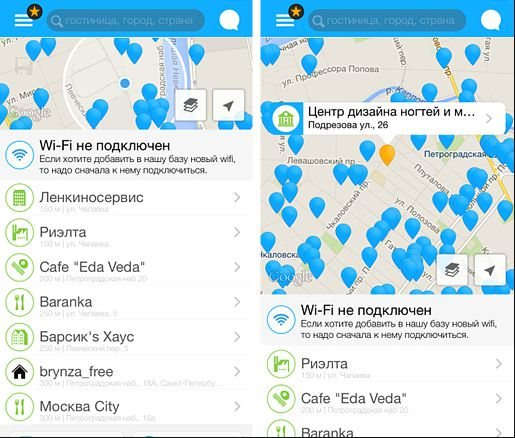
Yöntemin avantajları açıktır – büyük bir şehirde her zaman en yakın ücretsiz erişim noktasını bulabilir ve ona bağlanabilirsiniz. Dezavantajları da bilinmektedir – tüm programlar için tek bir şifre veritabanı yoktur, bu nedenle cihazda en az iki veya daha fazla yardımcı program bulunmalıdır. Buna ek olarak, hiçbir şey erişim noktası sahibinin paylaşılan şifreyi değiştirmesini engellemez.
Ağ üzerinden geçişinizi unuttuysanız ve bu nedenle diğer cihazları ona bağlayamıyorsanız ve bir bilgisayara erişiminiz yoksa, Android'de WiFi şifresinin nasıl görüntüleneceğine ilişkin talimatlarımız size yardımcı olacaktır.
Onların yardımıyla, gerekli tüm bilgileri yalnızca sizin kontrolünüz altında bulabilirsiniz.
Yöntem 1: Dosya sistemine göz atın
En hızlı yol, kod kelimesini bulmak, mobil cihaz sistemini kullanarak takip etmektir.
Android, Unix sistemleri ile aynı prensipte çalışır. Tüm sistem fonksiyonlarının yapısının temeli, işletim sistemi için gerekli ayarları içeren ayrı yapılandırma göstergeleridir.
İşletim sisteminin süper kullanıcı hakları olmayan sürümlerinde, kullanıcılar sistem yapılandırmalarını görüntüleyemez. Talimatları takip edin:
- Gezgine gidin. Bu programlar cihazın belleğindeki her türlü veriyi görüntüleyebildiğinden ES Dosya Gezgini'nin kullanılması önerilir;
- Ana gezgin penceresinde şunu seçin: "Dahili telefon belleği" (SD kart değil);
- data / misc / wifi / dizinine gidin;
- Açılan klasörde wpa_supplicant.conf dosyasını bulun. Android OS için önceki sürümlerden daha fazla, yalnızca sayılardan oluşan adlara sahip olabilir, bu nedenle istediğiniz içeriğe sahip bir belge bulana kadar .CONF uzantılı birkaç nesneyi açın.
Bulunan dosyayı açın. İçeriği konsolda bu şekilde görünecektir:
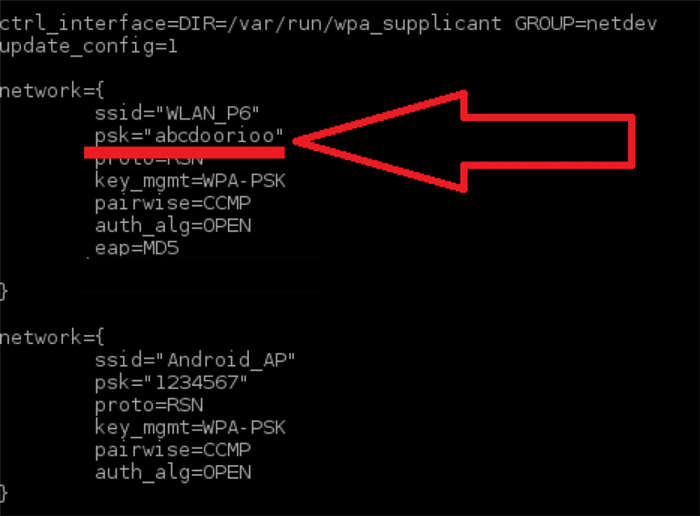
Dosya, ağın adını ve bağlantı için gerekli tüm parametreleri içerir.
"PSK" satırı şifre değerini içerir. Bu durumda, bağlantı için şifre Wi-Fi ağı WLAN_P6 "abcdoorioo" olacaktır.
Şimdiye kadar herkes için parametreleri listeleyecektir.
Yöntem 2 Bir tarayıcı kullanarak
Bu yöntem akıllı cihaz üzerinde süper kullanıcı hakları gerektirmez.
Yalnızca bir tarayıcıya ve küresel ağa bir bağlantıya ihtiyacınız vardır.
- Erişmek istediğiniz yönlendiriciye bağlanın;
- Şimdi tarayıcınızı açın. Ya da kullanmanızı öneririz. Bu tarayıcılar, farklı Wi-Fi modellerinin ayarlar penceresinin tüm özelliklerini sorunsuz bir şekilde görüntüleyebilir;
- Adres satırına 127.0.0.0.1 veya 127.0.0.0.0 yerel ana bilgisayar adresini girin. Farklı modeller iki adresten birini kullanabilir, bu nedenle tarayıcıda bir yetkilendirme penceresi görünene kadar ("giriş" ve "şifre" terimleri) bunları tek tek girin;
- Giriş Oturum aç – yöneticiler ve şifre – Yönetici. Giriş veri çifti eşleşmezse, yönlendiricinin alt panelindeki gerekli değere bakın ve tekrar deneyin;
- Başarılı yetkilendirmeden sonra, tarayıcıda ayarlar penceresi açılacaktır. "Güvenlik" sekmesine gidin. İçinde anahtarı görüntüleyebilir ve değiştirebilirsiniz.
Tarayıcıda açılan ayarların yalnızca mevcut anahtarı ve akıllı telefonunuzu veya cihazınızı kullanarak bir dizi diğer yönlendirici ayarını değiştirmenize yardımcı olacağını unutmayın.
Android için wifi'den şifre nasıl bulunur. Android'de Wi-Fi'den şifre nasıl bulunur
Artık çoğumuzda Wi-Fi var. Sonuç olarak, eve geldiğimizde mobil trafikten korkmadan küresel web'e yüksek hızlı erişimin keyfini çıkarıyoruz. Şifreyi girdikten sonra bağlantı sürecini otomasyonun insafına bırakıyoruz. Peki ya girilen şifreyi görmek isterseniz? Bu nasıl yapılır, geleneksel yıldız işaretleri normal sembollere nasıl dönüştürülür? Bugünkü makale bu soruya cevap vermeye çalışacak.
Elbette, yönlendiriciye bir kabloyla bağlı bir bilgisayar kullanarak Wi-Fi'den şifreyi öğrenebilirsiniz. Ancak bu genellikle çok uzun sürer. İşletim sistemini indirmek için biraz zaman harcayacaksınız, ardından oturum açma kişisel alanı ile uğraşmanız gerekecek. Ancak herkes bu hesabın şifresini hatırlamaz! Kısacası, Android'de Wi-Fi şifresini bulmak daha kolaydır.
Çoğu zaman, arkadaşlar size gelirse böyle bir sorunun çözümü gerekir. Bazıları, trafiğinizi boşa harcamamak ve aynı zamanda daha yüksek bir veri aktarım hızı elde etmek için ev ağı Wi-Fi'ye bağlanmak isteyebilir. Eğer şifreyi hatırlıyorsanız, bu çok iyi. Ancak çoğu zaman şifreyi aklımızda tutmayız, bu yüzden kayıtlı WiFi ağının şifresini bulmaya çalışmamız gerekir. Ve aniden bunun göründüğü kadar kolay olmadığı ortaya çıkıyor.
Ağ Bilgilerini Manuel Olarak Bulma
Genellikle, şifre yalnızca Android işletim sistemini çalıştıran bir akıllı telefon veya tablette kalır; bu, işletim sistemi bir dizüstü bilgisayara veya PC'ye yeniden yüklendiğinde özellikle önemlidir. Dezavantajları da bilinmektedir – tüm programlar için tek bir şifre veritabanı yoktur, bu nedenle cihazda en az iki veya daha fazla yardımcı program bulunmalıdır.
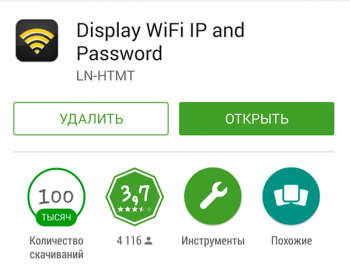
Süper kullanıcı haklarına sahip değilseniz Android'de WiFi şifresini nasıl görebilirsiniz? Sizi hayal kırıklığına uğratmak için acele ediyoruz, bu durum için çalışan bir yol yok. İlgili dosyaya erişmeniz mümkün olmayacaktır. Bu, güvenlik amacıyla yapılır, böylece hiç kimse belirli bir ağın şifresini öğrenemez. Ayrıca sıradan insanlarda bulunan ve virüs olarak adlandırılan bazı kötü niyetli uygulamalar ağdan veri alamayacaktır.
Tamam: